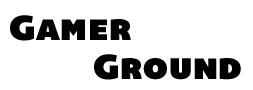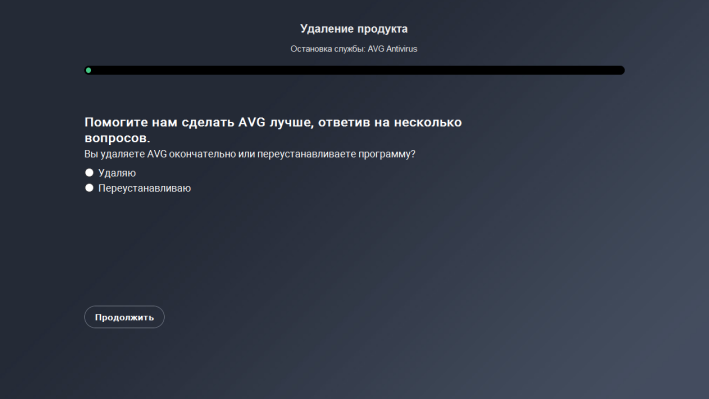Как известно, на одном компьютере может корректно работать только один антивирус. Если вы решили сменить предыдущий защитник, перед установкой новой программы нужно удалить старый и все его следы из системы. В противном случае компьютер будет виснуть, на экране могут всплывать посторонние окна, а вирусы не будут останавливаться ни старой, ни новой системой защиты операционной системы.
Сбой в одновременной работе разных антивирусов может обуславливаться разными принципами их работы или же желанием производителей заставить пользователя работать только с их программным обеспечением. Так или иначе, но для того, чтобы ваша техника была защищена от вирусов, придется выбирать только один из антивирусных продуктов.
Стандартный способ
Для того чтобы удалить антивирус, войдите в меню «Пуск», раздел «Все программы». Выберите папку с антивирусом и выберите ярлык для удаления программы, запустите деинсталляцию.
Также можно найти антивирус в разделе «Панель управления», выбрать его и нажать кнопку «Удалить программу».
Стандартные утилиты
На сайте компаний-производителей антивирусов, таких как Avast, Касперский, AVG и других крупных фирм, можно найти бесплатные утилиты для удаления их продукции. Перед использованием некоторых из них придется отключить все защитные системы компьютера.
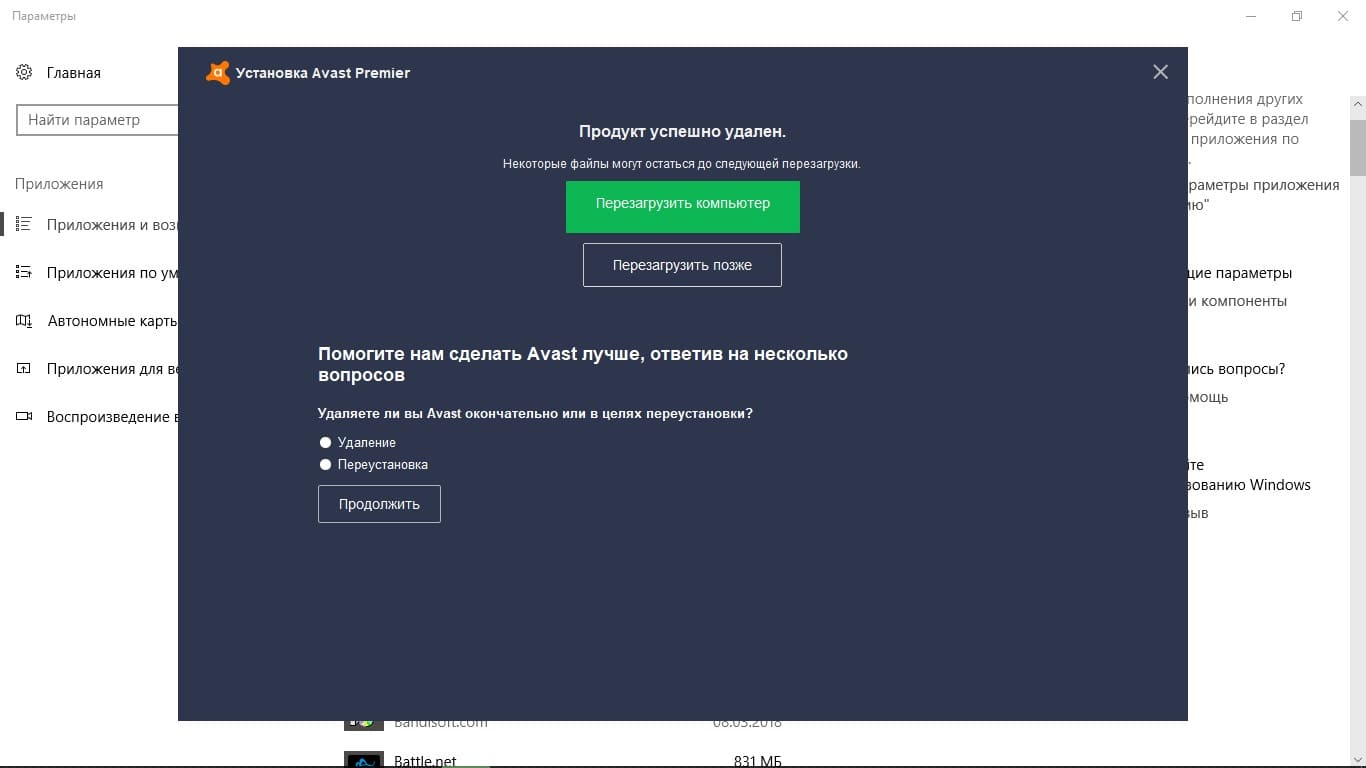
Как исправить ошибки удаления
В интернете в свободном доступе есть множество программ для очистки реестра ноутбука или компьютера. Если вы неправильно удалили антивирус или подозреваете, что в памяти машины остались какие-то файлы, связанные с ним и хотите избавиться от его следов в системе, проделайте следующее:
1. Скачайте CCleaner или другой очиститель реестра;
2. Выберите в меню утилиты раздел «Удаление программ»;
3. Найдите антивирус, которые вы удаляли и нажмите «Деинсталляция»;
4. Перезагрузите ваш компьютер;
5. Снова откройте очиститель реестра и выберите раздел «Реестр»;
6. Выберите пункт «Поиск проблем»;
7. После обнаружения проблемы, выберите «Исправить отмеченные».
Помимо CCleaner в сети пользуются такие бесплатные программы для очистки компьютера:
· Vit Registry Fix Free Edition
· Registry Repair
· jv16 PowerTools
· Wise Registry Cleaner
· Auslogics Registry Cleaner
· NETGATE Registry Cleaner
· RegCleaner
· TweakNow RegCleaner
· Free Windows Registry Cleaner
А каким очистителем регистра пользуетесь вы?